Содержание
- 2. Введение в работу Отгрузка Выдача заказа Работа с отклонениями Работа с некомплектом Навигация
- 3. ВВЕДЕНИЕ В РАБОТУ Презентация интернет-магазина Схема жизни заказа Рабочее место администратора С чем работает администратор С
- 4. Добро пожаловать в интернет-магазин Лабиринт
- 5. Схема жизни заказа Сайт компании www.labirint.ru Контакт-центр Центральный Склад Доставка с машиной Пункт Самовывоза Клиент Возвраты
- 6. Рабочее место администратора. Общий вид. Зона покупателя: Рецепция Стенд для плакатов Уголок потребителя Цитатотрон Рабочая зона
- 7. Рабочее место администратора. Складская зона Локальный склад (ЛС) – стеллажи, на которые размещаются и хранятся заказы
- 8. Рабочее место администратора. Схема размещения заказов на стеллаже
- 9. Рабочее место администратора. Хозяйственная зона Хозяйственная зона: Бытовое оборудование Стол Инвентарь для уборки помещени Иное оборудование
- 10. С чем работает администратор? Деньги Товар Документы Прием Размещение Выдача Возвраты Получение от клиента Проверка подлинности
- 11. С кем работает\взаимодействует администратор? Приветствие Выдача заказа Прием возвратов Консультация клиента Прощание Косультация по технологии работы
- 12. С кем работает\взаимодействует администратор? Приветствие Выдача заказа Прием возвратов Консультация клиента Прощание Консультация по технологии работы
- 13. Программное обеспечение администратора Администратор работает в Информационной Системе Агент (далее ИС Агент). ИС Агент создан специально
- 14. Программное обеспечение администратора. Запуск ИС Агент Если 3 раза ввели неправильный пароль происходит блокировка. Обращаться к
- 15. Программное обеспечение администратора. Работа в одном окне
- 16. Программное обеспечение администратора. Работа в одном окне
- 17. Программное обеспечение администратора. Работа в одном окне
- 18. ОТГРУЗКА Получение отгрузки Определения Этикетка стретча Документы Размещение стрейчей в ИС Агент Знакомство с формой «Приемка
- 19. Получение отгрузки Сверить количество ящиков с Отгрузочным листом; Проверить правильность маркировки каждого ящика; Получить накладную ТОРГ-13;
- 20. В графе «Грузовые места - принято» администратор вносит фактическое количество мест. Отгрузку необходимо принять в день
- 21. Определения стретч Товар обернутый в пленку, часть заказа заказ Некоторое количество стретчей одного клиента, объединенные одним
- 22. Что администратор узнает по этикетке? Номер вашего ПС № накладной порядковый № стретча в этом заказе
- 23. Накладная торг- 13
- 24. Акт рекламации
- 25. Документы Документ, подтверждающий передачу товарно-материальных ценностей (заказов) администратору ПС Накладная Торг-13 Кликнуть по картинке для увеличения
- 26. Размещение стретчей в ИС Агент Начать просмотр
- 27. Для запуска формы «Приемка товара» заходим в меню Приемка товара - Приемка товара Далее Так выглядит
- 28. У отгрузки бывают разные статусы Собирается – значит отгрузка еще не выехала со склада Отгружается –
- 29. Кнопка «Открыть отгрузку» запускает процесс размещения стретчей Кнопка «Закрыть отгрузку» завершает прием отгрузки Повторно открыть отгрузку
- 30. Кнопки Шаг 1. Открыть отгрузку В ИС Агент Шаг 2. Вскрыть первую коробку Шаг 3. Достать
- 31. Далее Чтобы начать прием отгрузки – запускаем форму «Приемки товара» Выбираем отгрузку для приема Запускаем прием
- 32. Контрольные вопросы Каким образом администратор получает накладную Торг-13? Где администратор может посмотреть, на какое место надо
- 33. Недостачей стретча называется ситуация, когда по ИС Агент числится непринятый стретч, а физически этот стретч не
- 34. Шаг 1. Проверить не слиплись ли стретчи друг с другом Шаг 2. Проверить не остался ли
- 35. Далее Коробка пуста, а в ИС Агент остался неотсканированный стретч (белая строка) Если на ПС этого
- 36. Далее Излишком стретча называется ситуация, когда физически в отгрузке присутствует стретч, не заявленный в ИС Агент.
- 37. Далее Вариант 1. Шаг 1. Просканировать стретч Шаг 2. ИС Агент сообщает, что стретч лишний Шаг
- 38. Далее Сканируем стретч ИС Агент сообщает, что стретч лишний На этикетке стретча указано, что стретч нашего
- 39. Далее Вариант 2. Шаг 1. Просканировать стретч Шаг 2. ИС Агент сообщает, что стретч лишний Шаг
- 40. Далее Сканируем стретч ИС Агент сообщает, что стретч лишний На этикетке стретча указано, что стретч чужого
- 41. Контрольные вопросы Какой документ необходимо распечатать, если в отгрузке была недостача или излишек стретча? Как называется
- 42. ВЫДАЧА ЗАКАЗА Определения Документы Виды оплаты Знакомство с формой «Самовывоз» Благотворительность и Акционный товар Выдача заказа.
- 43. Определения ККМ Торговый терминал Контрольно кассовая машина. Печатает кассовый чек, который в обязательном порядке предоставляется клиенту
- 44. Виды оплаты Наличные – клиент оплачивает заказ в ПС наличными средствами On-line эквайринг (безнал) - клиент
- 45. Чек Продажи
- 46. Слип (Чек терминала)
- 47. Документы Документ, подтверждающий выдачу заказу клиенту Чек Продажи Кликнуть по картинке для увеличения Кликнуть по картинке
- 48. Информация Заказ хранится в ПС 5 дней и еще на 3 дня клиент может продлить его
- 49. Выдача заказа Начать просмотр
- 50. Для запуска формы «Самовывоз» заходим «Торговые операции» - «Самовывоз» Для поиска заказа необходимо знать номер заказа
- 51. В найденном заказе можно посмотреть следующую информацию: ФИО получателя Дату доставки Сумму наличными (та сумма, которую
- 52. Давайте, рассмотрим, Как выглядят разные типы оплаты в ИС «Агент» Полная оплата наличными (1032 руб )
- 53. Так же в заказе могут присутствовать: 1. Благотворительность 2. Акционный товар Благотворительность Клиент оформляет заказ на
- 54. В ИС Агент благотворительность отображается в графе «Сумма благотворительности» Так же сумма благотворительности, учитывается в общей
- 55. Шаг 1. Спросить у клиента номер заказа или фамилию Шаг 2. Найти заказ и снять с
- 56. Клиент пришел в ПС за заказом и называет номер своего заказа Открываем окно «Торговые операции» -
- 57. Администратор проверил заказ. Все товары в заказе надлежащего качества. Клиент уже оплатил заказ с помощью онлайн
- 58. Администратор проверил заказ. Все товары надлежащего качества Озвучиваем клиенту сумму к оплате Клиент хочет оплатить заказ
- 59. Если заказ снят с места, а клиент передумал забирать заказ (забыл деньги), но еще планирует выкупить
- 60. В ИС Агент заказ снят с места (строка зеленая, место не обозначено) Чтобы положить заказ на
- 61. Контрольные вопросы Как понять, что в заказе клиента есть акционный товар? Какими способами клиент может оплачивать
- 62. РАБОТА С ОТКЛОНЕНИЯМИ В ЗАКАЗЕ Определения Знакомство с формой «Прием возврата» Схема оформления возврата на ВС
- 63. Определения Недостача – отсутствует заявленный товар Излишек - поступило больше товара, чем заявлено Брак - товар
- 64. Работа с отклонениями в заказе Начать просмотр
- 65. При оформлении отклонений в заказе администратор работает в форме (735) Прием возвратов Чтобы открыть форму Прием
- 66. Шаг 1. Определить тип отклонения: недостача, излишек, брак, отказ, некомплект Шаг 2. Начать оформление товара на
- 67. Если при проверке администратор обнаружил товар, не заявленный в составе по ИС Агент – это излишек.
- 68. Администратор проверил заказ и обнаружил следующие отклонения: «Сборник самостоятельных работ»: пришло 2 экз., а клиент заказывал
- 69. Если при проверке администратор обнаружил повреждения на книге (царапины\грязь – механические; отсутствие страниц\непропечатанный текст - типографские)–
- 70. Администратор проверил заказ и обнаружил следующие расхождения: 1экз. книги«Машинки-шинки» поступил с грязной обложкой Значит «Машинки-шинки» бракованный
- 71. В составе заказа присутствует акционный товар Администратор проверил весь основной товар и обнаружил следующие расхождения: «Конспект+шпаргалка»
- 72. Контрольные вопросы Куда администратор убирает лишние или бракованные товары? На какую кнопку нужно нажать, чтобы начать
- 73. РАБОТА С НЕКОМПЛЕКТОМ Определения Знакомство с формой «Прием возврата»
- 74. Определения Комплект – товар, состоящий из частей. Цена назначается за все части сразу. Некомплект – отсутствие
- 75. Комплект Некомплект + + + + + + + ? + Примеры комплетов\некомплектов ?
- 76. Товар надлежащего качества Некомплект + + ? ? Брак + Примеры комплетов\некомплектов
- 77. Работа с некомплектом Начать просмотр
- 78. В ИС Агент комплекты под одни артикулом и комплекты под разными артикулами выглядят по-разному Комплект под
- 79. Шаг 1. Проверить, что товар является некомплектом Шаг 2. Определить тип комплекта: - под разными артикулами
- 80. Шаг 1. Проверить, что товар является некомплектом Шаг 2. Определить тип комплекта: - под разными артикулами
- 81. В составе заказа клиента присутствуют комплекты Комплект под разными артикулами: - Мои школьные прописи ч.1 -
- 83. Скачать презентацию



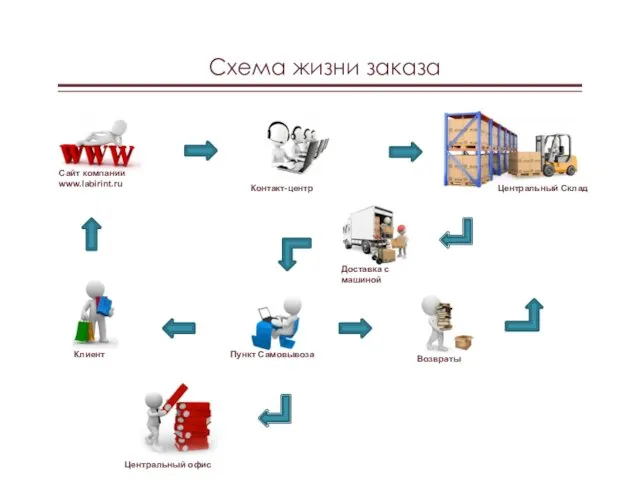








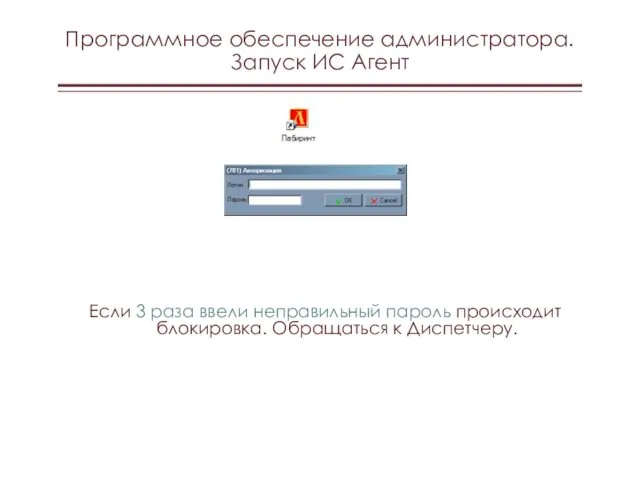
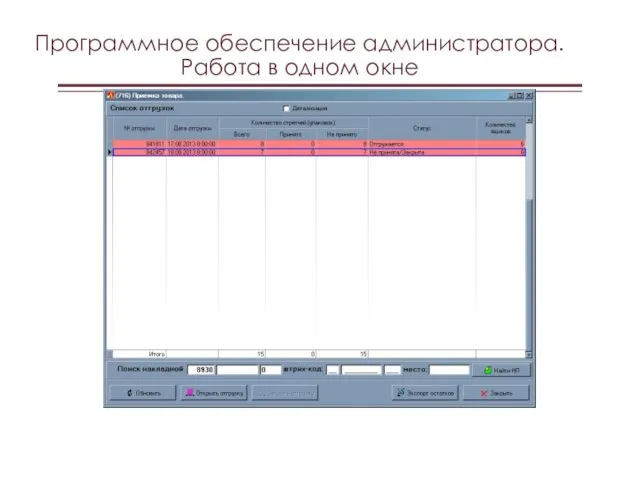
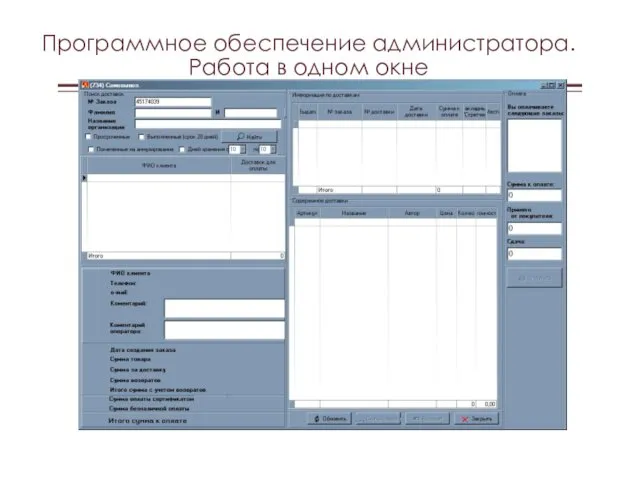
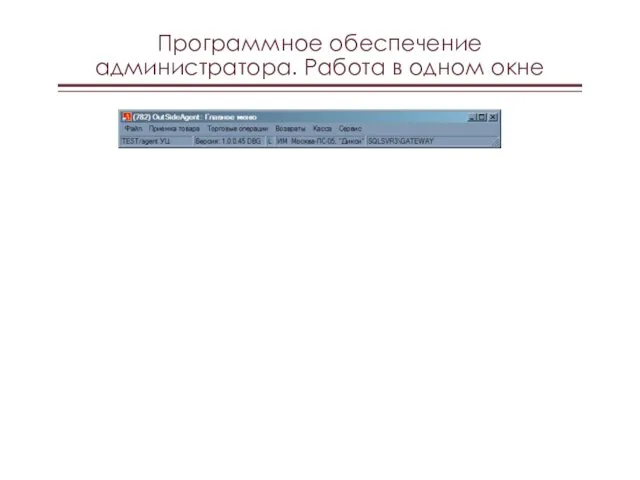




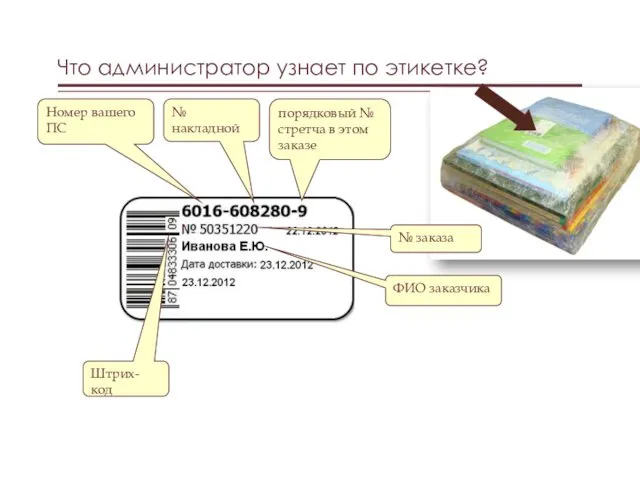
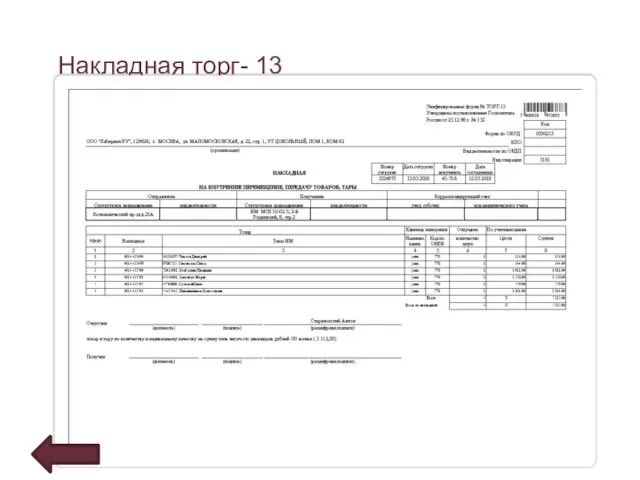
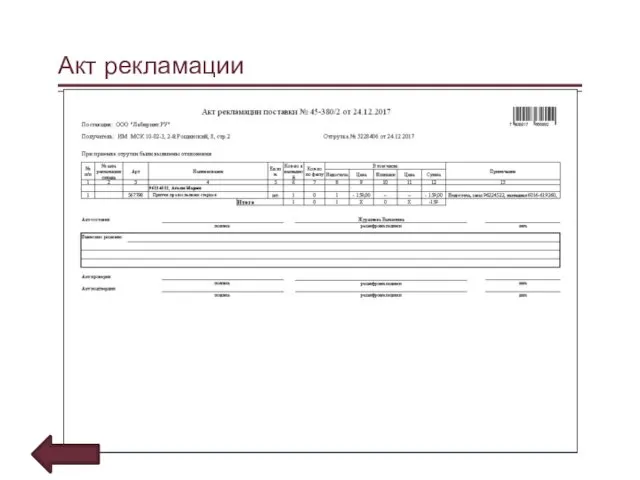
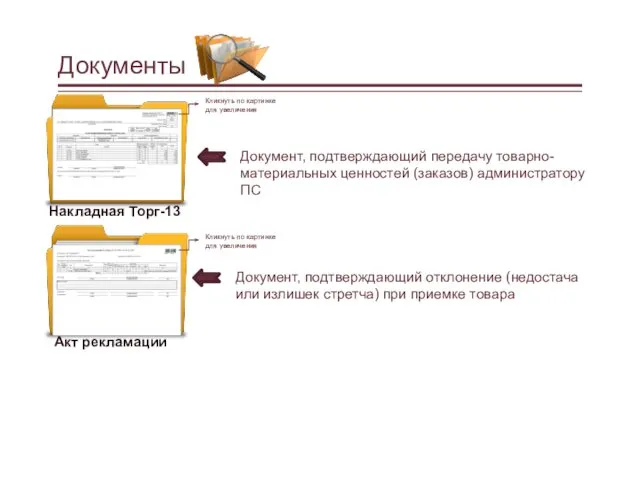

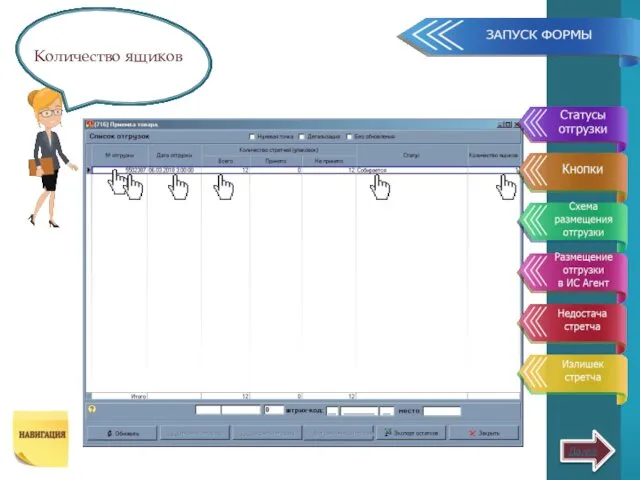
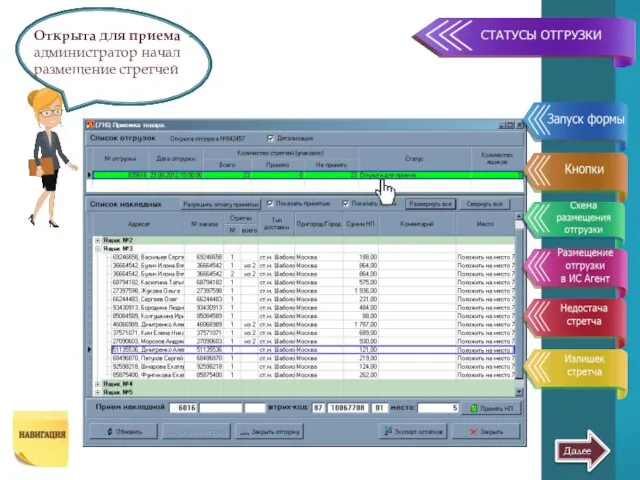
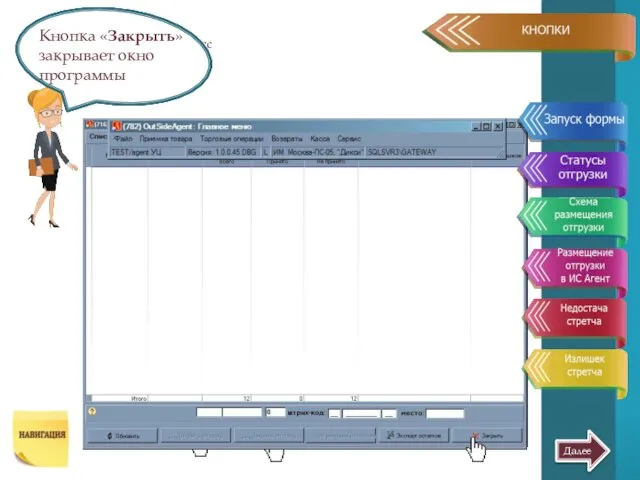
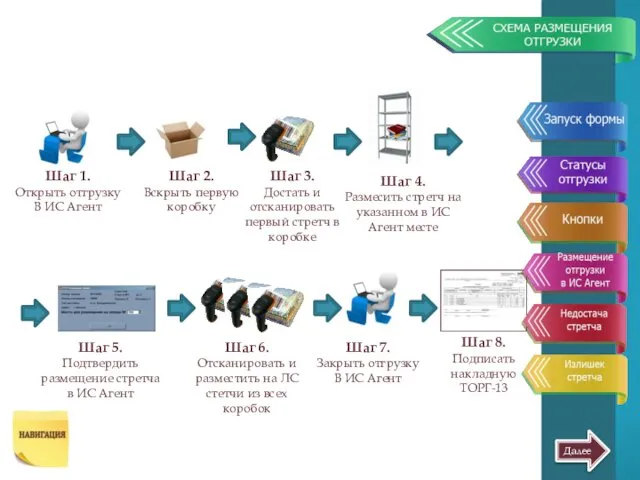
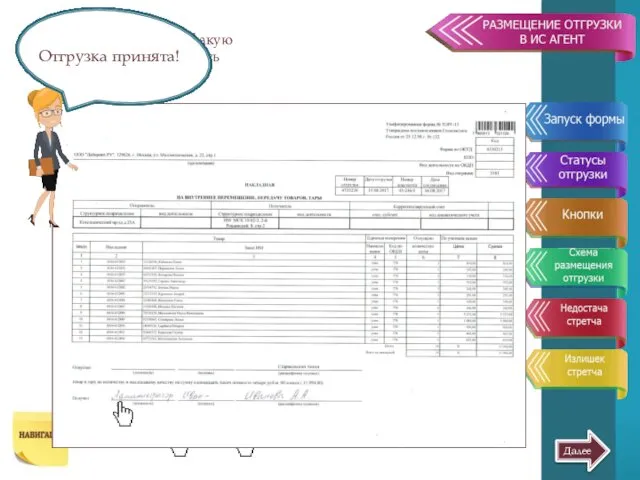


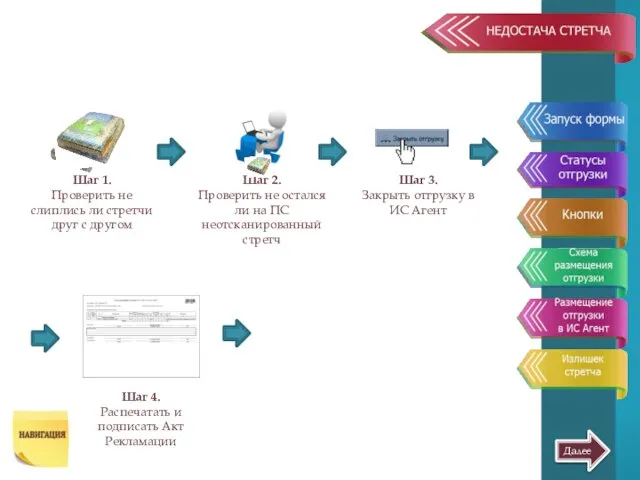
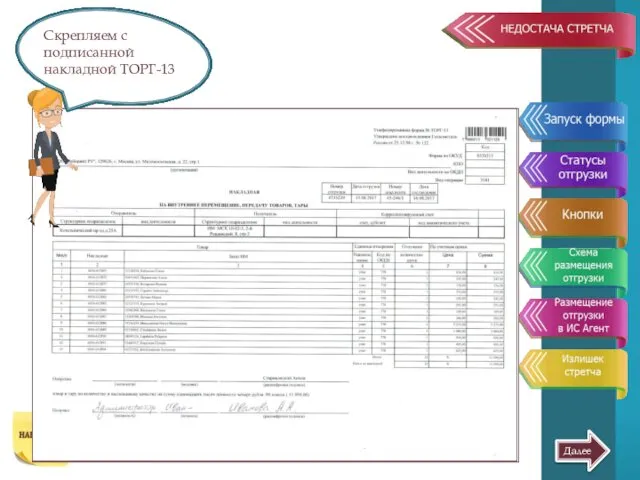

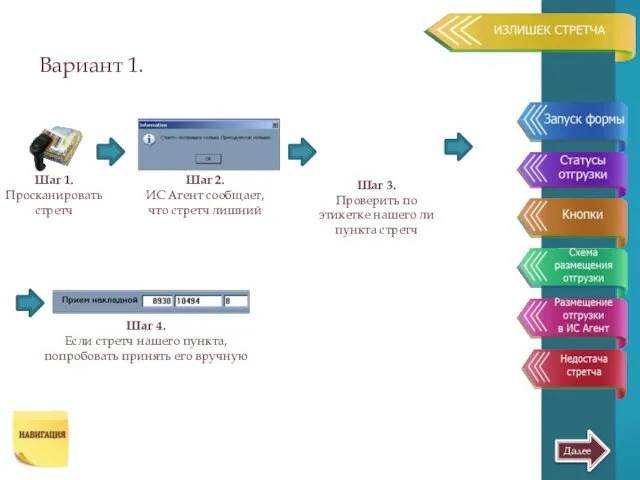
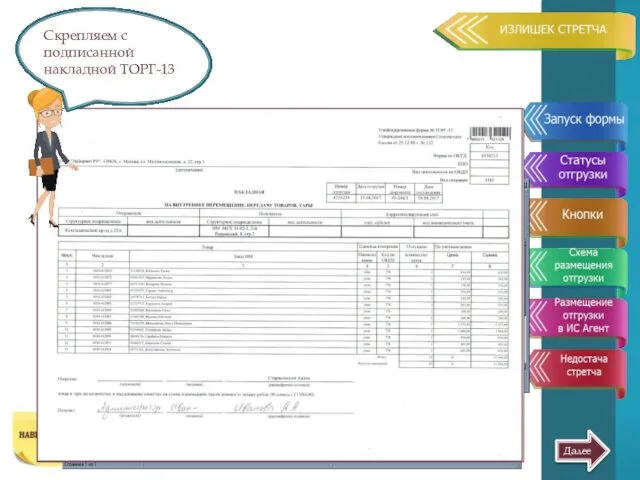
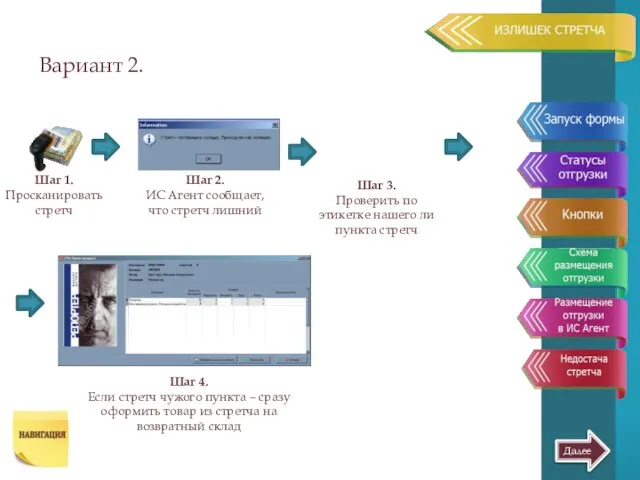
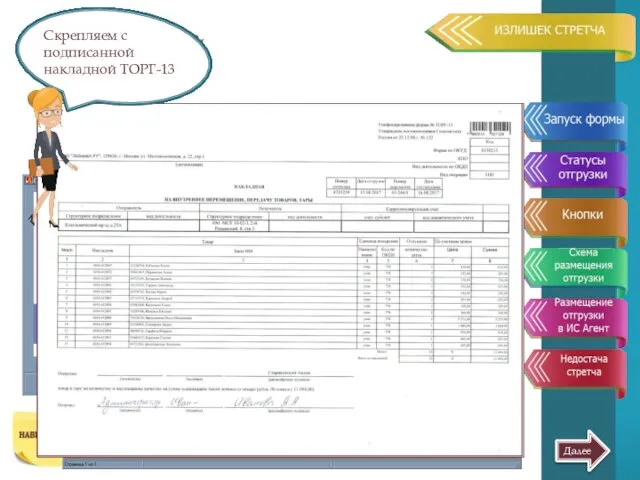




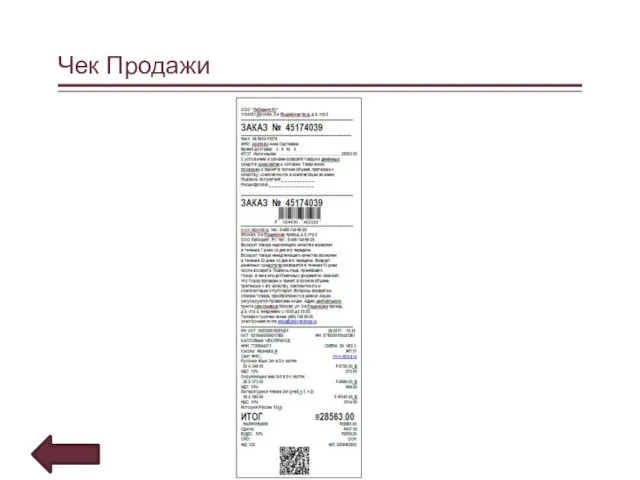
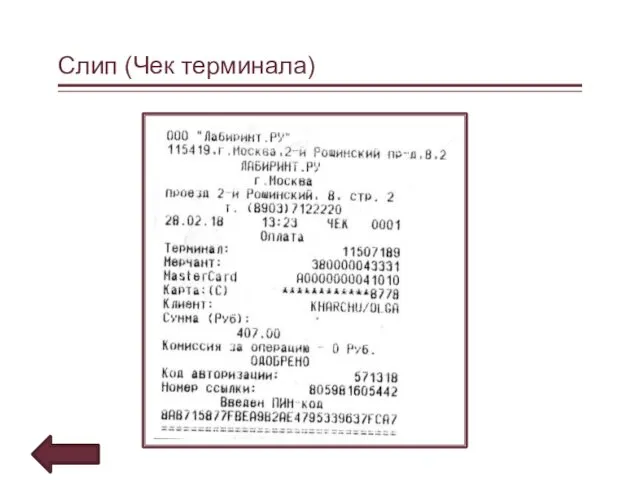
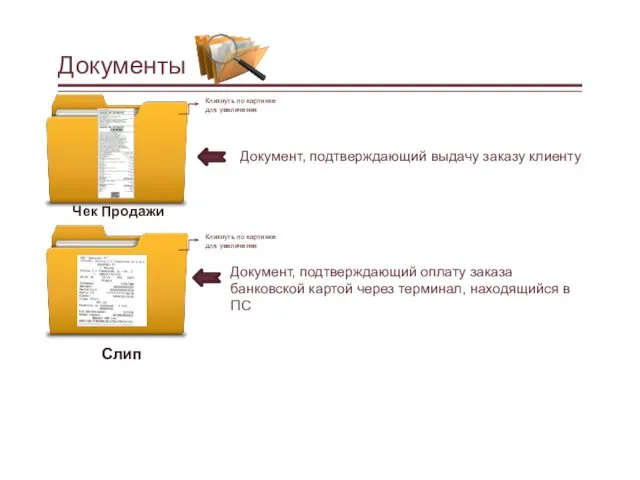
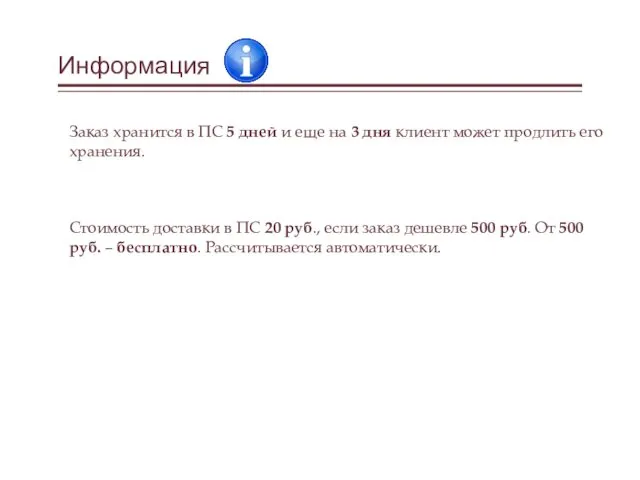
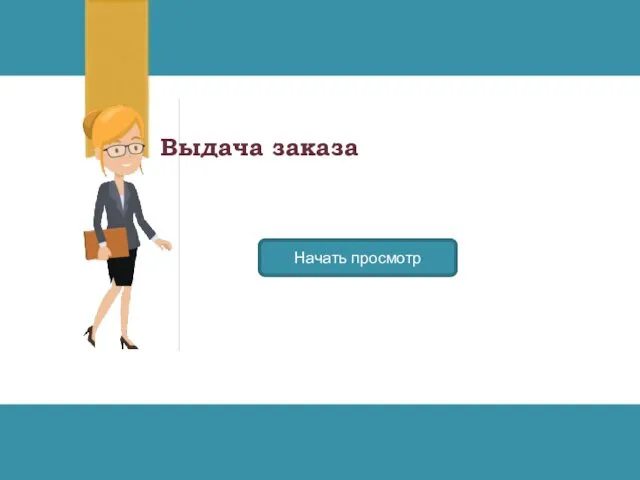
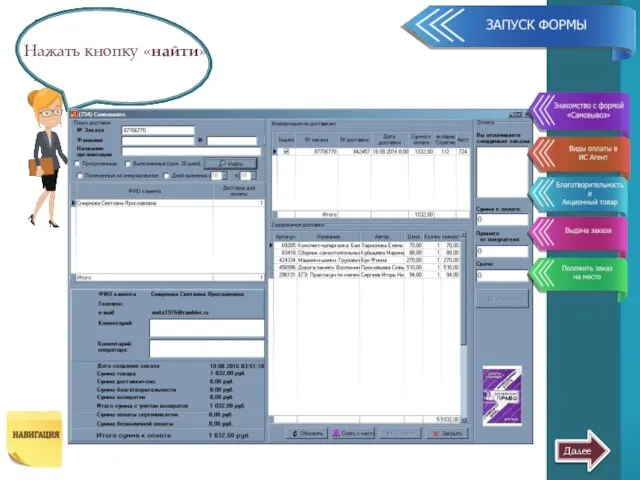
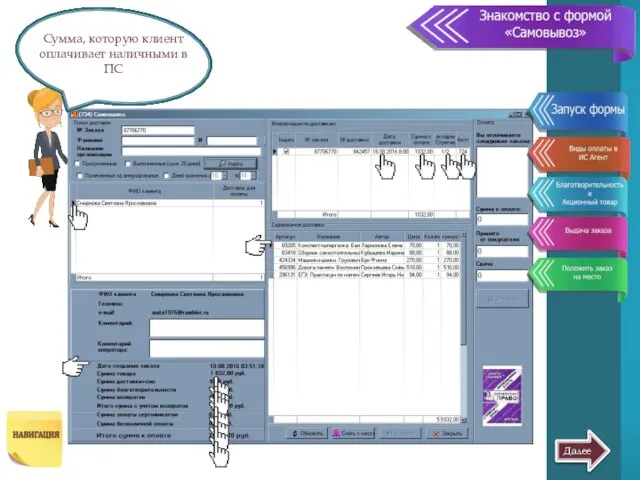
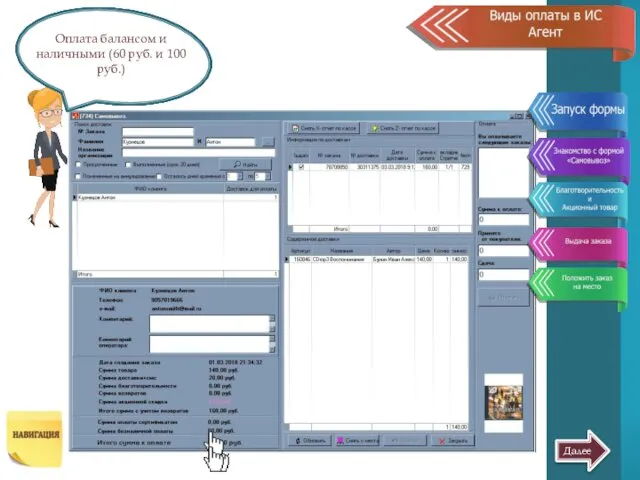
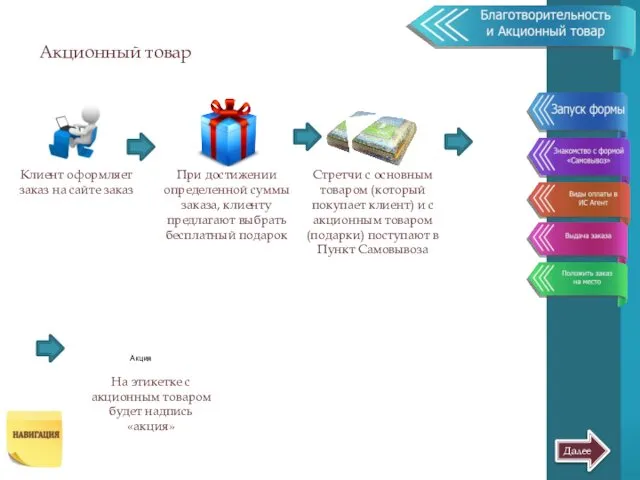
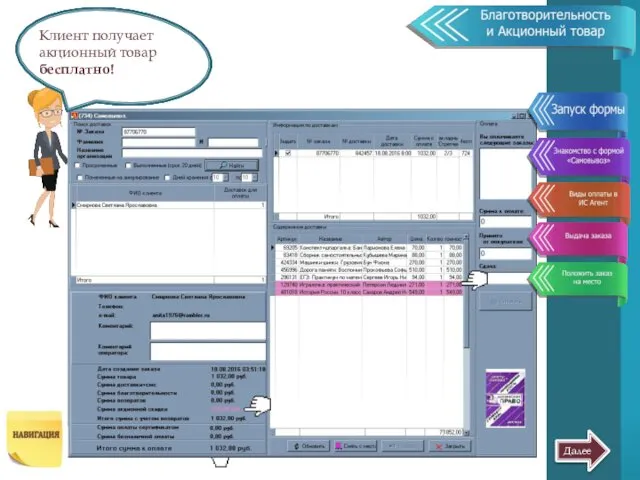
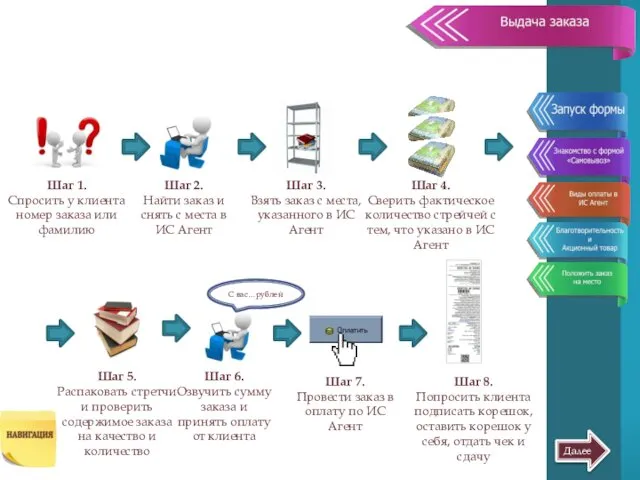
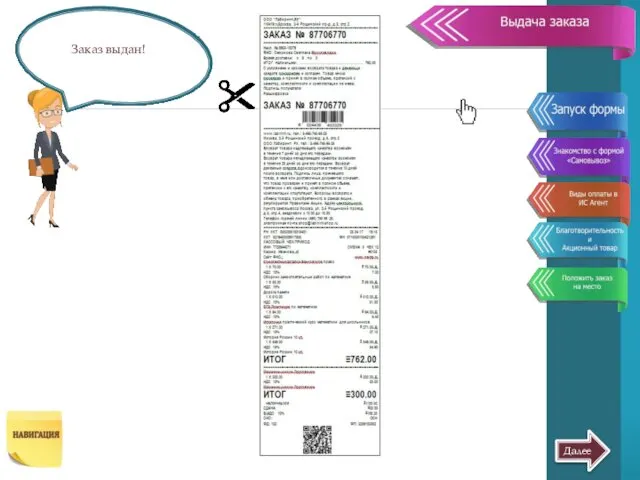
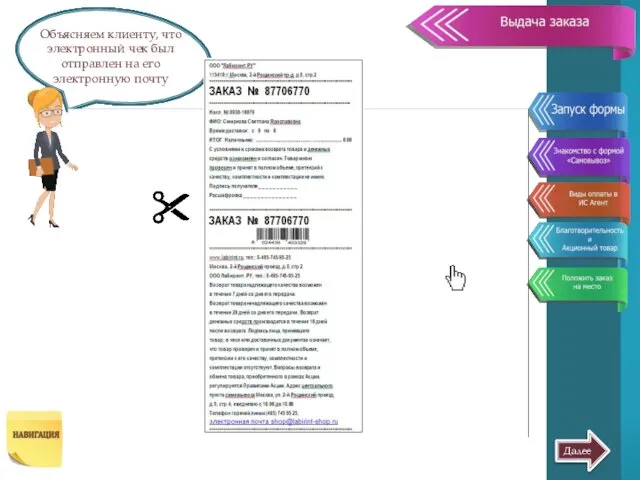
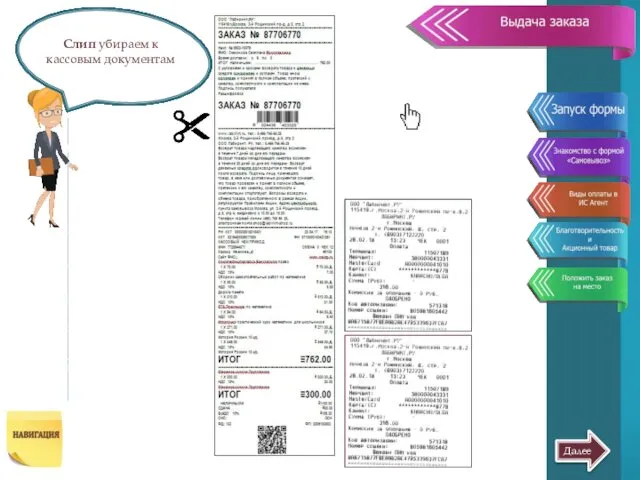
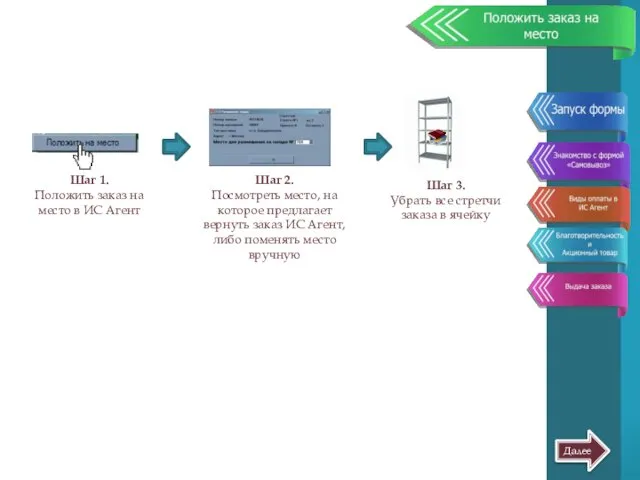
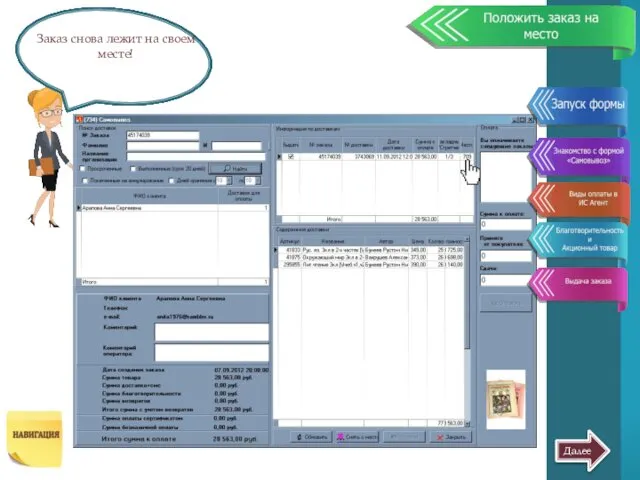


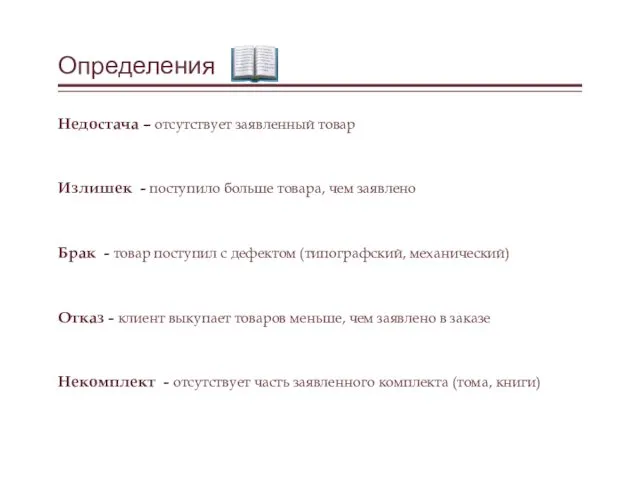

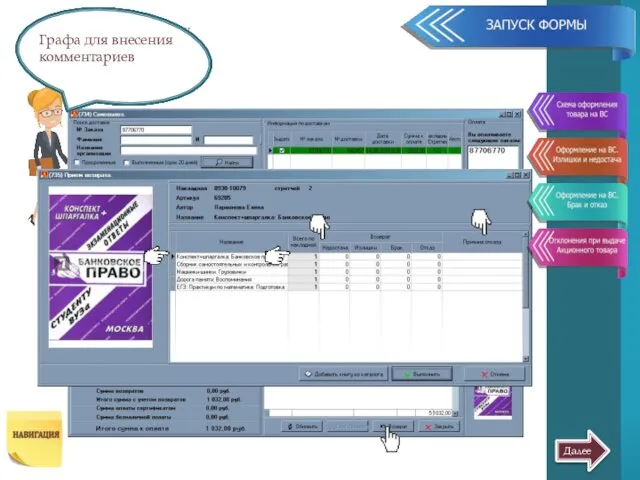
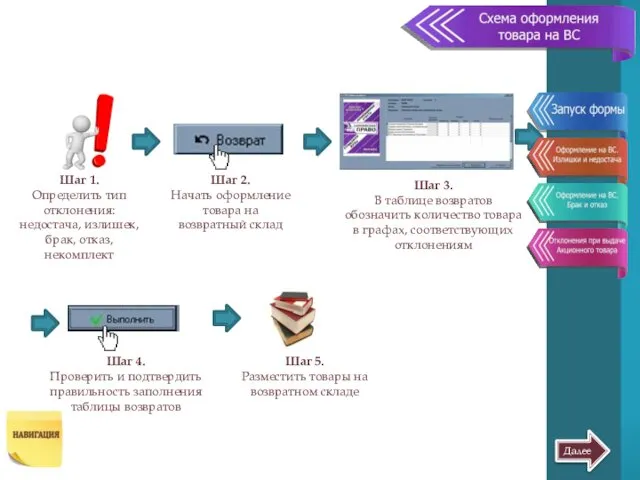
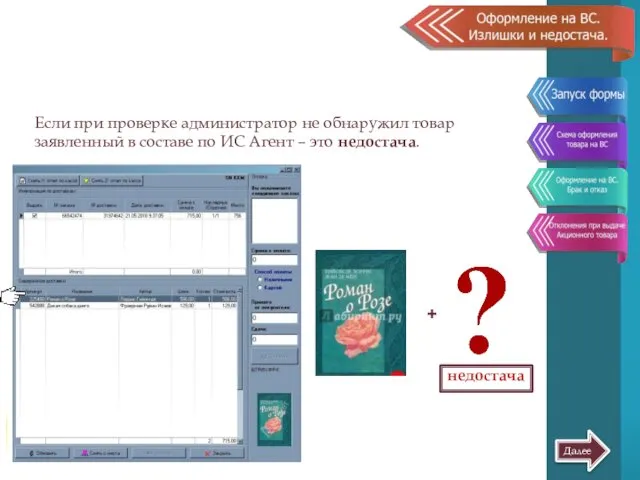
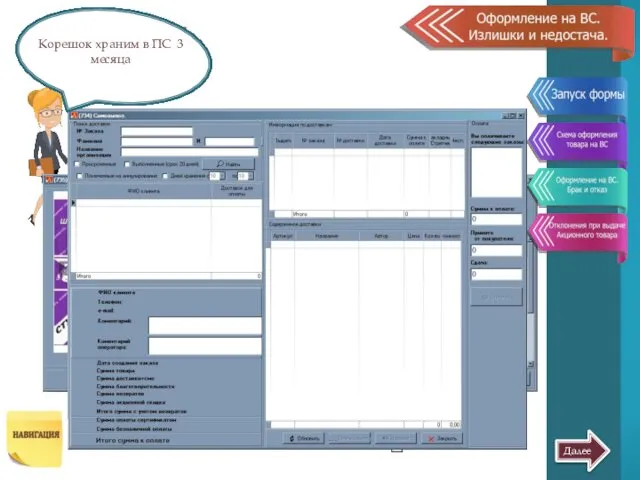

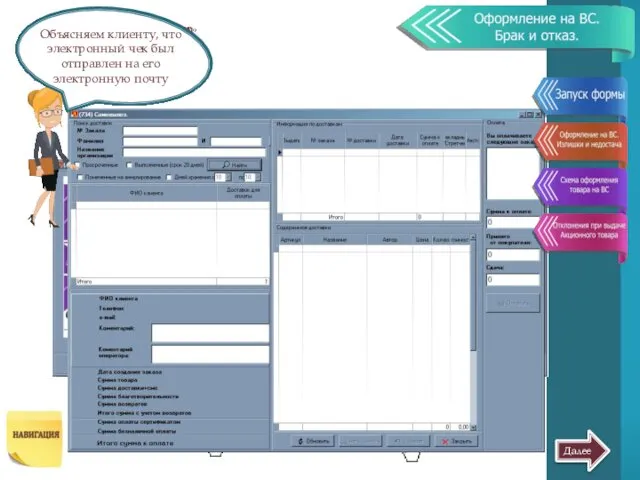
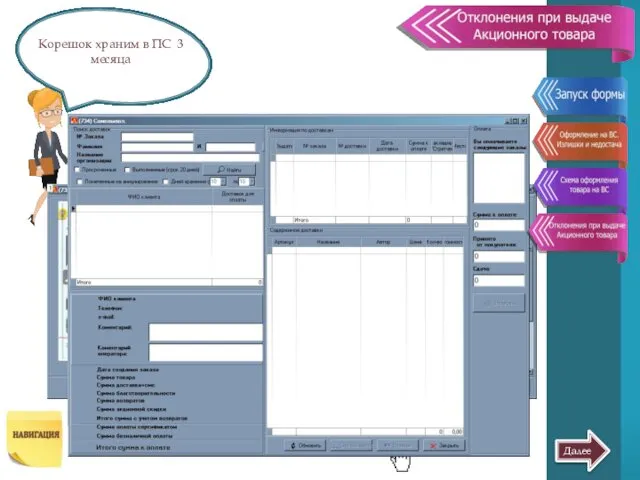


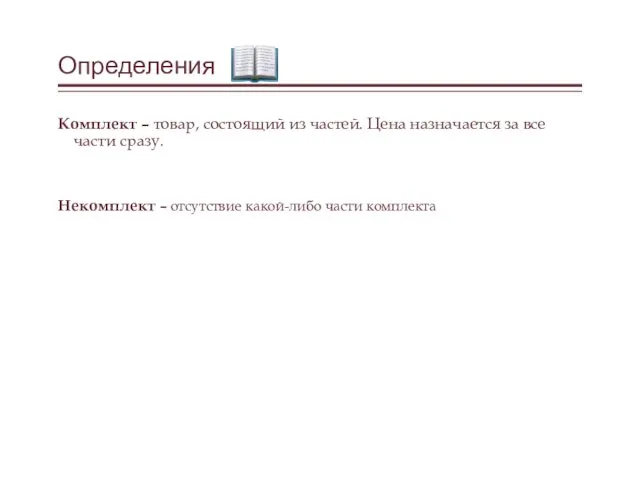



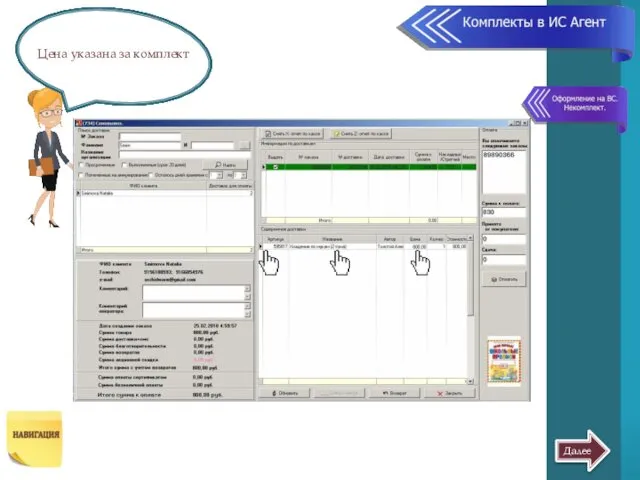
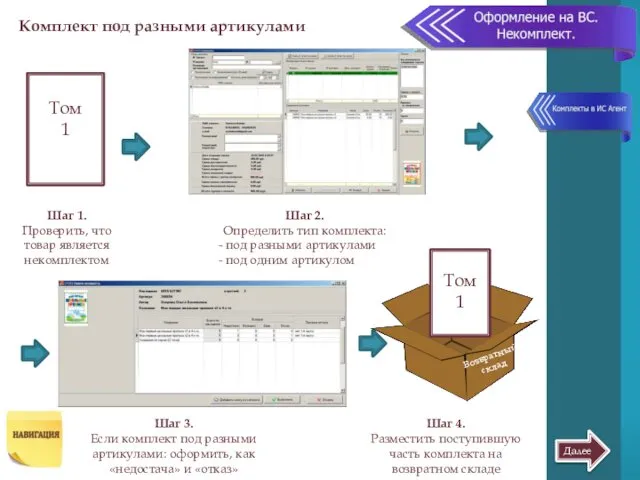
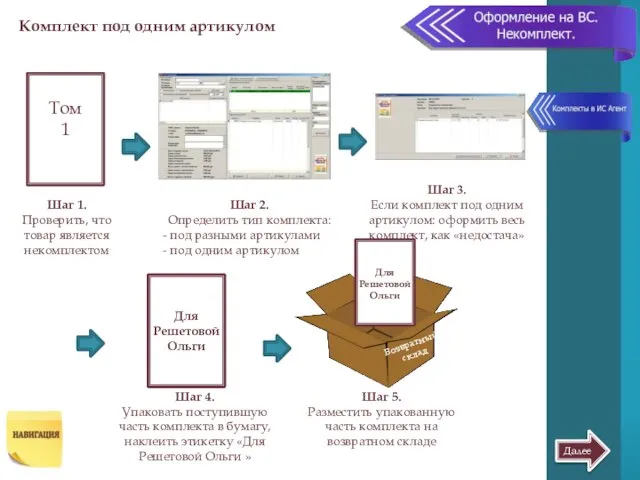
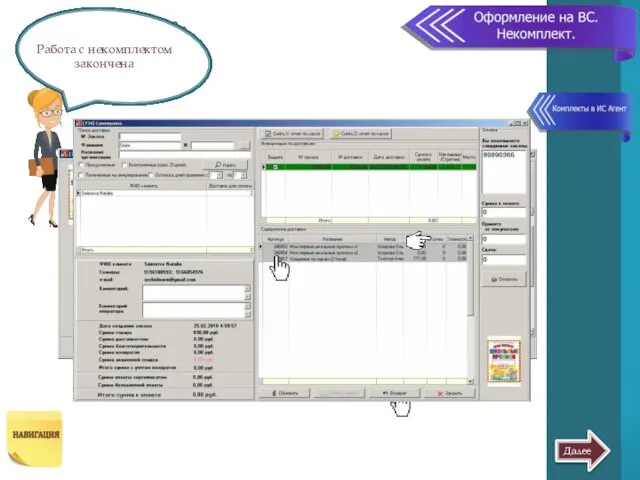
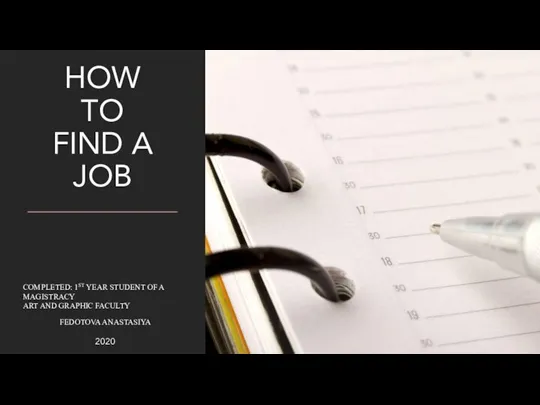 How to find a job
How to find a job Новые методы и формы обслуживания
Новые методы и формы обслуживания Организация и управление технологическими инновациями предприятий и организаций
Организация и управление технологическими инновациями предприятий и организаций Памятка для сотрудников. Публичное акционерное общество Новолипецкий металлургический комбинат
Памятка для сотрудников. Публичное акционерное общество Новолипецкий металлургический комбинат Бережливое производство в управлении производственными системами
Бережливое производство в управлении производственными системами Компетенции успешного аналитика
Компетенции успешного аналитика Корпоративная культура
Корпоративная культура Архитектура приложений и данных. Лекция 2
Архитектура приложений и данных. Лекция 2 Трудовые ресурсы организации
Трудовые ресурсы организации Предложение стратегии
Предложение стратегии Системы менеджмента качества
Системы менеджмента качества Оцифровка процесса разгрузки машины
Оцифровка процесса разгрузки машины Как рассчитать оптимальную численность
Как рассчитать оптимальную численность Модели сетевого планирования и управления
Модели сетевого планирования и управления Fazele proiectului 2. Planificarea proiectului
Fazele proiectului 2. Planificarea proiectului Метод моментальных наблюдений организации труда
Метод моментальных наблюдений организации труда Intelligent Transport Systems
Intelligent Transport Systems Системы управления взаимоотношениями с клиентами. Лекция 3
Системы управления взаимоотношениями с клиентами. Лекция 3 ООО Чистый город
ООО Чистый город Scrum events
Scrum events Департамент аудита и МСФО Кадровый аудит
Департамент аудита и МСФО Кадровый аудит Анализ управления торговой организацией и разработка путей по его улучшению
Анализ управления торговой организацией и разработка путей по его улучшению Ассортимент и качество продукции. Основные понятия
Ассортимент и качество продукции. Основные понятия Подбор возможных типов транспортных судов и назначение расчетных вариантов по схемам доставки грузов (раздел 1)
Подбор возможных типов транспортных судов и назначение расчетных вариантов по схемам доставки грузов (раздел 1) Когнитивные технологии в работе HR-специалиста
Когнитивные технологии в работе HR-специалиста Методы реагирования на риск. Степени риска. (Лекция 5)
Методы реагирования на риск. Степени риска. (Лекция 5) Портфельные риски организации
Портфельные риски организации Показатели качества грузовых перевозок. Основные требования к показателям качества
Показатели качества грузовых перевозок. Основные требования к показателям качества